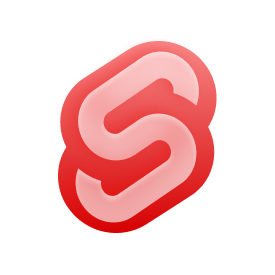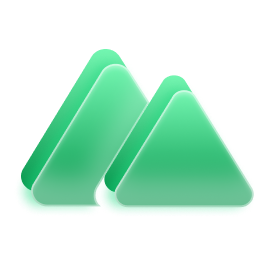کار با AI SDK در برنامههای NodeJS
AI SDK یک کتابخانهی قدرتمند TypeScript است که برای کمک به توسعهدهندگان در ساخت برنامههای مبتنی بر هوش مصنوعی طراحی شده است. در این آموزش، یک چتبات سادهی مبتنی بر هوش مصنوعی با رابط کاربری استریمی ایجاد خواهید کرد. در این مسیر، با مفاهیم کلیدی و تکنیکهای اساسی آشنا میشوید که برای استفاده از این SDK ضروری هستند.
پیشنیازها (Prerequisites)
برای دنبالکردن این آموزش، به موارد زیر نیاز دارید:
- نصب داشتن NodeJS نسخه ۱۸ یا بالاتر و pnpm بر روی سیستم local
- یک baseUrl از محصول هوش مصنوعی لیارا و کلید API کنسول
ساخت برنامه
برای شروع، با استفاده از دستور mkdir، یک دایرکتوری جدید خالی ایجاد کنید. وارد آن شوید و سپس دستور pnpm init را درون آن، اجرا کنید. این دستور، یک فایل package.json درون دایرکتوری شما، ایجاد میکند.
نصب وابستگیها
با اجرای دستورات قرار گرفته در ادامه، پکیجهای مورد نیاز برنامه را نصب کنید:
- ai: پکیج اصلی AI SDK
- ai-sdk/openai@: ارائهدهندهی OpenAI برای SDK (سازگار با تمامی مدلهای ارائهشده توسط لیارا)
- zod: برای بهبود ساختار خروجی
- dotenv: برای دسترسی به متغیرهای محیطی
- types/node@: برای افزودن تایپهای TypeScript به ماژولهای Node.js
- tsx: برای اجرای فایلهای TypeScript/TSX بهصورت مستقیم بدون نیاز به کامپایل
- typescript: برای افزودن پشتیبانی از TypeScript به پروژه
اطمینان حاصل کنید که نسخهی ai حداقل ۳.۱ یا بالاتر باشد.
تنظیم اطلاعات AI
با اجرای دستور زیر (در لینوکس)، یک فایل env. در مسیر اصلی پروژه ایجاد کنید تا درون آن baseUrl هوش مصنوعی و کلید API لیارا را، قرار دهید:
درون فایل ایجاد شده، قطعه کد زیر را، قرار دهید:
در قطعه کد فوق، بهجای xxxxxxxxx، مقادیر واقعی خود را، قرار دهید.
ایجاد برنامه
در مسیر اصلی پروژه، یک فایل به نام index.ts ایجاد کنید و قطعه کد زیر را درون آن قرار دهید:
در قطعه کد فوق:
در ابتدا، برای اتصال به مدلهای هوش مصنوعی لیارا، از createOpenAI استفاده شده است و در آن، baseURL و apiKey تنظیم شده است. در ادامه، یک رابط readline راهاندازی شده است تا بتوانید ورودی را از ترمینال دریافت کرده و ارتباط تعاملی را مستقیماً از طریق خط فرمان، برقرار کنید. یک آرایه به نام messages نیز تعریف شده است تا تاریخچهی مکالمه را ذخیره کند. این تاریخچه به مدل کمک میکند تا در گفتگوهای طولانی، context را حفظ کند.
در تابع اصلی:
- از کاربر ورودی دریافت میشود و آن ورودی، در متغیری به نام userInput ذخیره میشود.
- ورودی کاربر، بهعنوان user message به آرایهی messages اضافه میشود.
- تابع streamText که از پکیج ai ایمپورت شده، فراخوانی، و مدل و پیام ارسالی به آن، مشخص میشود.
- یک حلقهی for await برای دریافت پاسخ استریمی از مدل، استفاده میشود. این حلقه بهصورت بلادرنگ، پاسخ را از مدل دریافت کرده و در ترمینال چاپ میکند.
- پاسخ مدل، به آرایهی messages اضافه میشود.
اجرای برنامه
با انجام مراحل فوق، اکنون تمام اجزای لازم برای چتبات خود را ساختهاید. برای اجرای برنامه، از دستور زیر استفاده کنید:
با اجرای دستور فوق، باید یک ورودی پرامپت (prompt) در ترمینال خود مشاهده کنید. آن را امتحان کنید؛ یک پیام وارد کنید و ببینید که چتبات هوش مصنوعی بهصورت بلادرنگ (real-time) پاسخ میدهد!
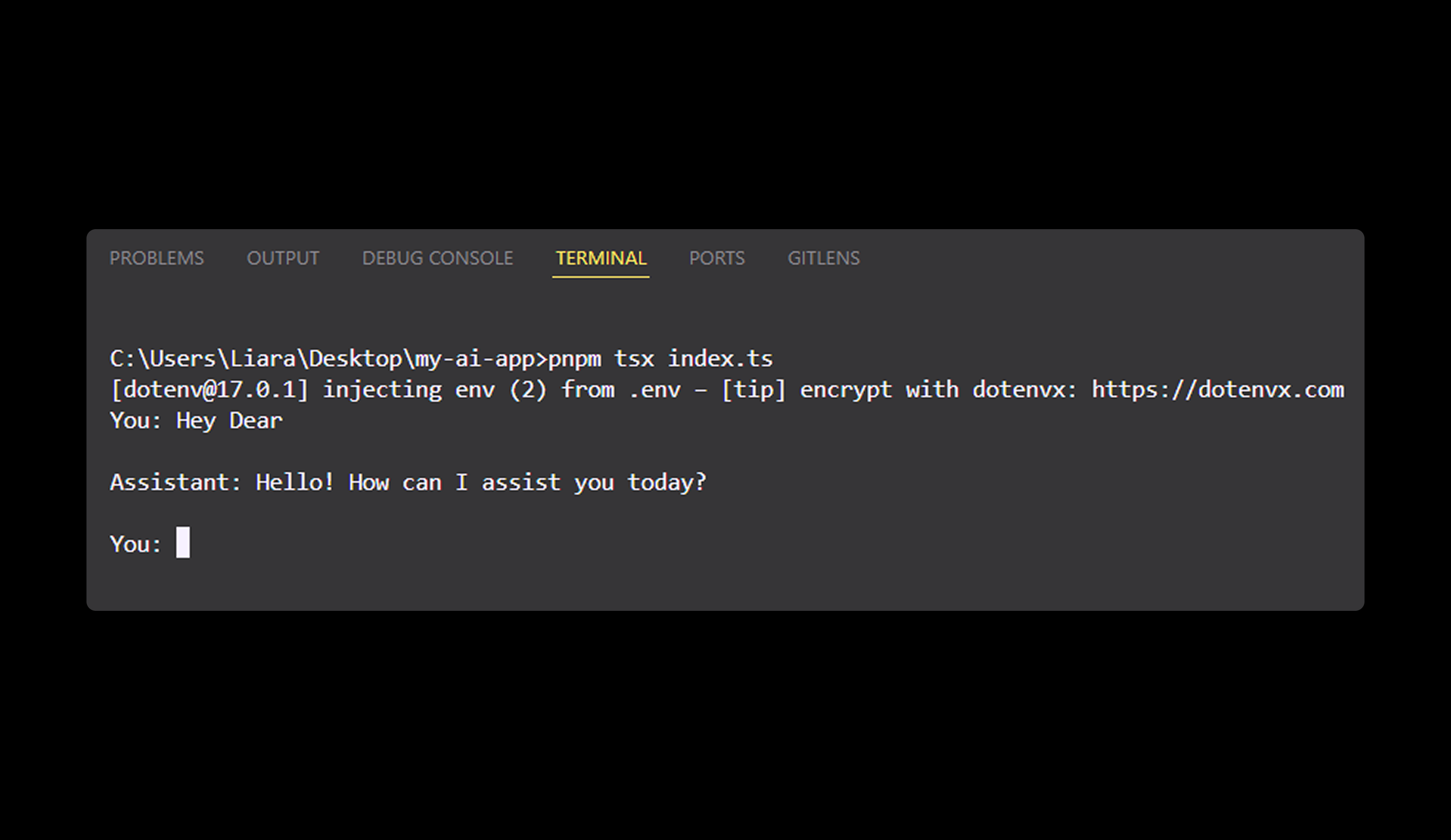
بهبود چتبات با Toolها
در حالی که LLMها توانایی فوقالعادهای در تولید متن دارند، اما در انجام Taskهای گسسته (مانند ریاضیات) و تعامل با دنیای خارج (مانند دریافت وضعیت آبوهوا) با چالشهایی مواجه هستند. اینجاست که Toolها وارد عمل میشوند.
Toolها، Actionهایی هستند که یک LLM میتواند آنها را فراخوانی کند. نتایج حاصل از اجرای این Toolها میتوانند به مدل بازگردانده شوند تا در تولید پاسخ بعدی در نظر گرفته شوند. برای مثال، اگر کاربری دربارهی وضعیت فعلی آبوهوا سؤال کند، بدون استفاده از ابزارها، مدل تنها میتواند اطلاعات عمومی بر پایهی دادههای آموزشیاش ارائه دهد. اما با استفاده از یک ابزار آبوهوا، میتواند اطلاعات بهروز و مختص مکان مشخص کاربر را دریافت کرده و ارائه دهد.
در ادامه، خواهید آموخت که چگونه میتوانید با اضافه کردن یک Tool ساده مربوط به وضعیت آبوهوا، چتبات خود را بهبود دهید.
اضافهکردن Tool
مانند قطعه کد زیر، به فایل index.ts خود، Tool مربوط به وضعیت آبوهوا را اضافه کنید:
در قطعه کد بهروزرسانیشده فوق:
تابع tool از پکیج ai ایمپورت شده است. سپس یک object به نام tools تعریف شده است که شامل یک Tool هواشناسی است. این Tool:
- دارای یک description است که به مدل کمک میکند بفهمد چه زمانی باید از این Tool استفاده کند.
- پارامترها را با استفاده از Zod Schema تعریف میکند و مشخص میکند که برای اجرای این Tool، یک رشتهی location نیاز است.
- یک تابع execute تعریف میکند که یک دمای تصادفی باز میگرداند. این تابع asynchronous است و میتواند یک API خارجی نیز باشد.
اکنون چتبات شما میتواند اطلاعات آبوهوا را برای هر مکانی که کاربر مشخص کند، واکشی کند. زمانی که مدل تشخیص دهد باید از Tool آبوهوا استفاده کند، یک tool call با پارامترهای لازم تولید میکند. سپس تابع execute بهصورت خودکار اجرا میشود و نتیجهی آن از طریق بخش tool-invocations موجود در آرایهی message.parts قابل دسترسی خواهد بود.
بهروزرسانی رابط کاربری
شما میتوانید مانند شکل زیر، به tool call و نتیجهی Tool از طریق toolCall و toolResult در result، دسترسی داشته باشید:
با این تغییر، رابط کاربری بهگونهای بهروزرسانی میشود که بتواند بخشهای مختلف پیام را مدیریت کند. برای بخشهای متنی، همانند گذشته، محتوای متن نمایش داده میشود. برای tool callها، یک JSON از tool calling و نتیجه آن نشان داده خواهد شد. اکنون، زمانی که دربارهی وضعیت هوا سوال میپرسید، tool calling و نتیجهی آن در رابط چت شما، نمایش داده میشود:
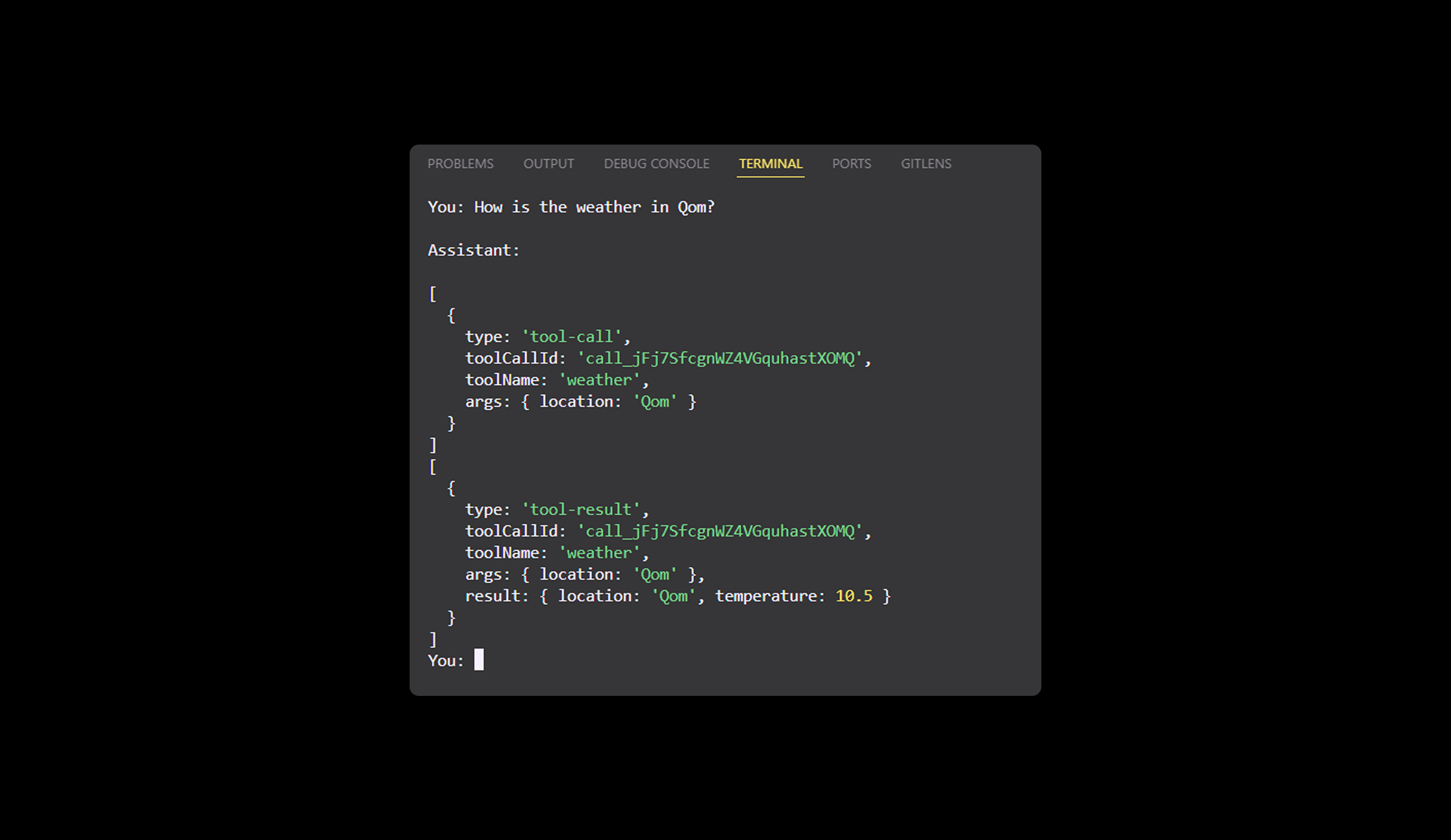
فعالسازی فراخوانی چندمرحلهای Toolها
ممکن است متوجه شده باشید که با وجود نمایش نتایج Toolها در رابط چت، مدل از این اطلاعات برای پاسخ به پرسش اصلی شما، استفاده نمیکند. دلیل آن این است که بهمحض اینکه مدل یک tool call تولید میکند، از نظر فنی، فرآیند تولید متن را کامل کرده است.
برای حل این مسئله، میتوانید با استفاده از گزینهی maxSteps در کلاس Chat، فراخوانی چندمرحلهای Toolها را فعال کنید. این قابلیت، بهطور خودکار، نتایج Tool را دوباره به مدل ارسال میکند تا یک مرحلهی تولید اضافی را آغاز کند. در این حالت، شما میخواهید مدل با استفاده از نتیجهی Tool هواشناسی، به سوال شما پاسخ دهد.
بهروزرسانی کد سمت کلاینت
فایل index.ts خود را ویرایش کرده تا گزینهی maxSteps را به آن، اضافه کنید:
به ترمینال بازگردید و دربارهی وضعیت هوای یک مکان سوال بپرسید. حالا باید ببینید که مدل از نتایج Tool هواشناسی برای پاسخ به سوال شما استفاده میکند: با تنظیم مقدار maxSteps روی ۵، این امکان را فراهم میکنید که مدل حداکثر تا ۵ مرحله، پاسخ جدیدی را تولید کند. این قابلیت، تعاملات پیچیدهتر را ممکن میسازد و به مدل اجازه میدهد اطلاعات را طی چند مرحله جمعآوری و پردازش کند (در صورت نیاز). میتوانید این قابلیت را در عمل مشاهده کنید؛ کافیست Tool دیگری اضافه کنید که دما را از فارنهایت به سلسیوس تبدیل کند.
افزودن Tool دوم
Tool جدید برای تبدیل دما از فارنهایت به سلسیوس را به فایل index.ts خود، مانند شکل زیر، اضافه کنید:
اکنون، وقتی میپرسید: «هوای تهران چند درجه سلسیوس است؟»، باید یک پاسخ کاملتر را مشاهده کنید.
در برنامه فوق:
- مدل، Tool هواشناسی را برای دریافت وضعیت هوای تهران، فراخوانی میکند.
- نتیجهی Tool نمایش داده میشود.
- سپس، مدل، Tool تبدیل دما را فراخوانی میکند تا دما را از فارنهایت به سلسیوس تبدیل کند.
- در نهایت، مدل از این اطلاعات استفاده میکند تا پاسخی طبیعی و قابل فهم دربارهی وضعیت هوای تهران، ارائه دهد.
این رویکرد چندمرحلهای به مدل اجازه میدهد تا اطلاعات را جمعآوری کرده و از آنها برای ارائهی پاسخهایی دقیقتر و مرتبطتر استفاده کند؛ در نتیجه، چتبات شما بهطور قابل توجهی کاربردیتر خواهد شد.
این مثال ساده نشان میدهد که Toolها چگونه میتوانند قابلیتهای مدل را گسترش دهند. شما میتوانید Toolهای پیچیدهتری ایجاد کنید که با APIهای واقعی، پایگاههای داده یا سایر سیستمهای خارجی ادغام شوند. این کار به مدل این امکان را میدهد تا به دادههای واقعی و بهروز دسترسی پیدا کرده و آنها را در زمان واقعی، پردازش کند. Toolها پلی هستند میان محدودیت دانش مدل و اطلاعات جاری دنیا.
پروژه نهایی مورد بررسی در این آموزش، در گیتهاب لیارا موجود است که میتوانید از آن، استفاده کنید.